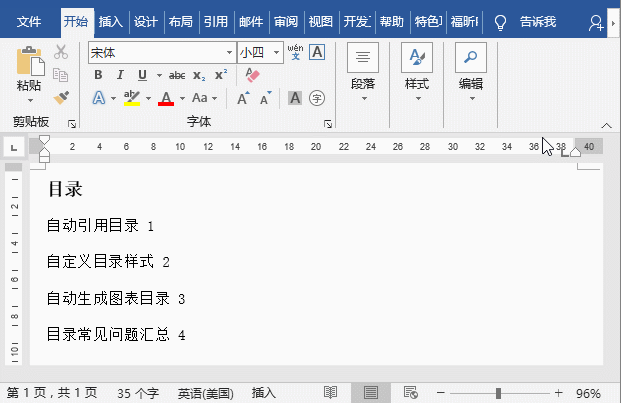word中,Tab快捷键怎么使用
1、文本快速对齐首先选中需要对齐的文本,使用鼠标在标尺上点击确定文本对齐的位置,然后将鼠标光标置于你想对齐的文字前方,依次按下【Tab】键,这样文本就能轻松对齐了!
2、目袄嬖艽蛞录快速对齐选择需要对齐的文本,选择【开始】-【段落】-【制表位】。打开“制表位”对话框,在“制表位位置”文本框中输入相应的位置数值(即亟冁雇乏需要将页码调整到页面最右端的位置),如38,然后设置“对齐方式”和“前导符”格式,点击“确定”按钮。
3、快速调整文字位置选择落款文本,按【Tab】键(注:反向为【Shift+Tab】键)就自动调整位置了。
4、4.自动移到下一个单元格在Word表格中,我们录入数据时可直接按【Tab】键切换到下一个单元格。在一行的最后一个单元格再按【Tab】键就会自动切换至下一行第一个单元格,以此类推。
声明:本网站引用、摘录或转载内容仅供网站访问者交流或参考,不代表本站立场,如存在版权或非法内容,请联系站长删除,联系邮箱:site.kefu@qq.com。